Come calcolare la percentuale di Sì e No ignorando N/A in Excel?
In Excel, un intervallo di dati contiene i valori Sì, No e N/A. Vuoi ottenere la percentuale di Sì e No separatamente, senza prendere in considerazione N/A. Ciò significa che il valore N/A non influenzerà il calcolo del tasso totale combinato di Sì e No, che sarà 1. Cosa dovresti fare? Non preoccuparti. Questo articolo ti mostrerà come portare a termine il lavoro.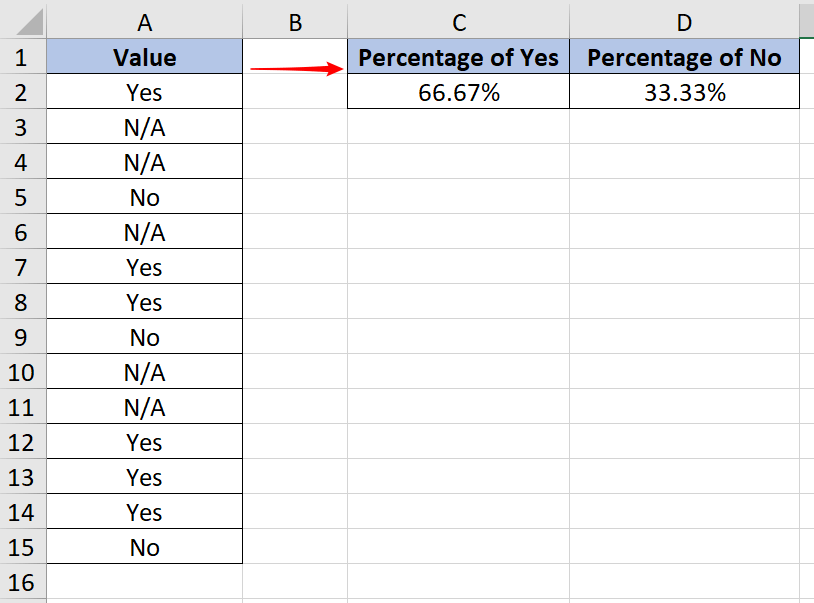
Calcola la percentuale di Sì e No ignorando N/A con una formula
Per ottenere la percentuale di Sì e No separatamente, escludendo N/A dal calcolo, procedi come segue.
1. Copia la formula sottostante nella cella C2, quindi premi il tasto Invio per ottenere il risultato.
=COUNTIF(A2:A15,"Sì")/(COUNTIF(A2:A15,"Sì")+COUNTIF(A2:A15,"No"))
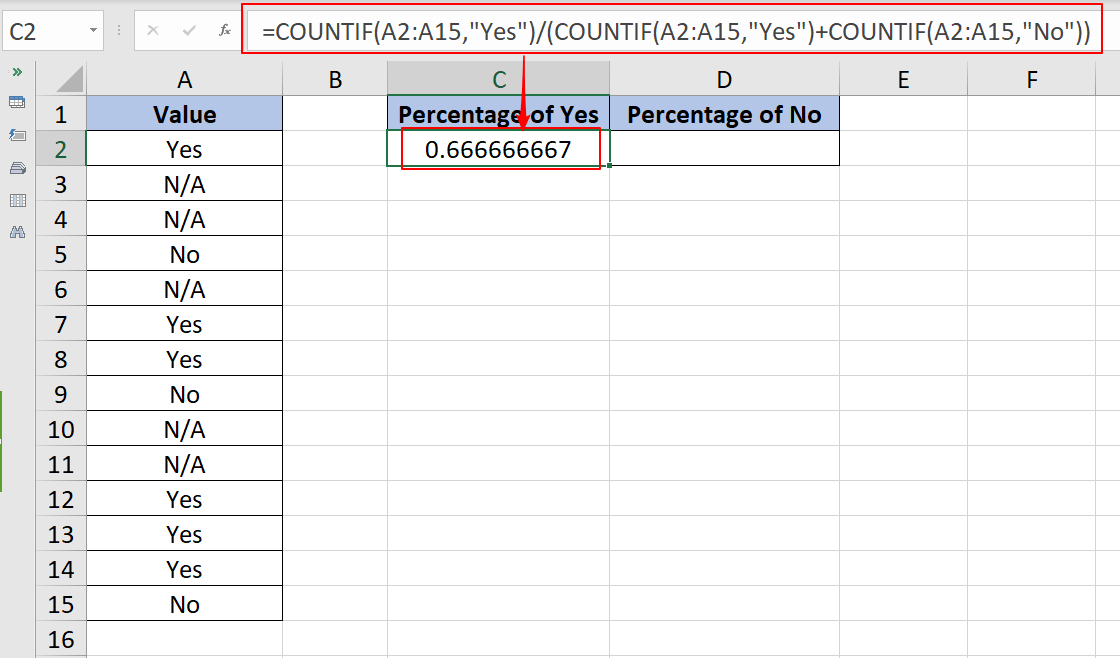
2. Formatta il risultato come percentuale. Fai clic destro sulla cella del risultato e fai clic su Formato celle dal menu. Nella finestra di dialogo Formato celle , fai clic su Percentuale in Categoria sezione sotto la scheda Numero , specifica le posizioni decimali come necessario e poi fai clic su OK.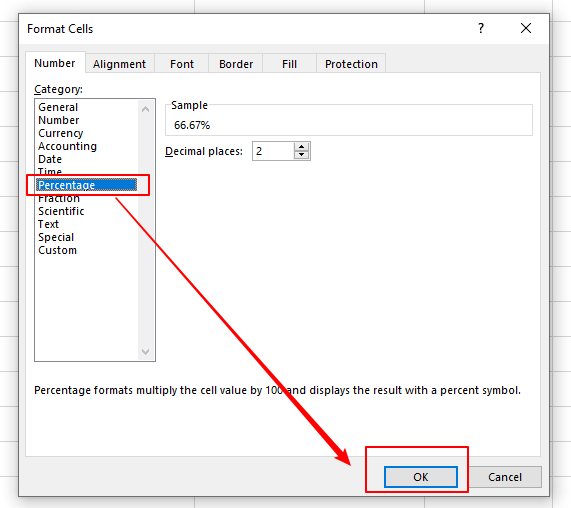
3. Otterrai quindi il risultato in formato percentuale .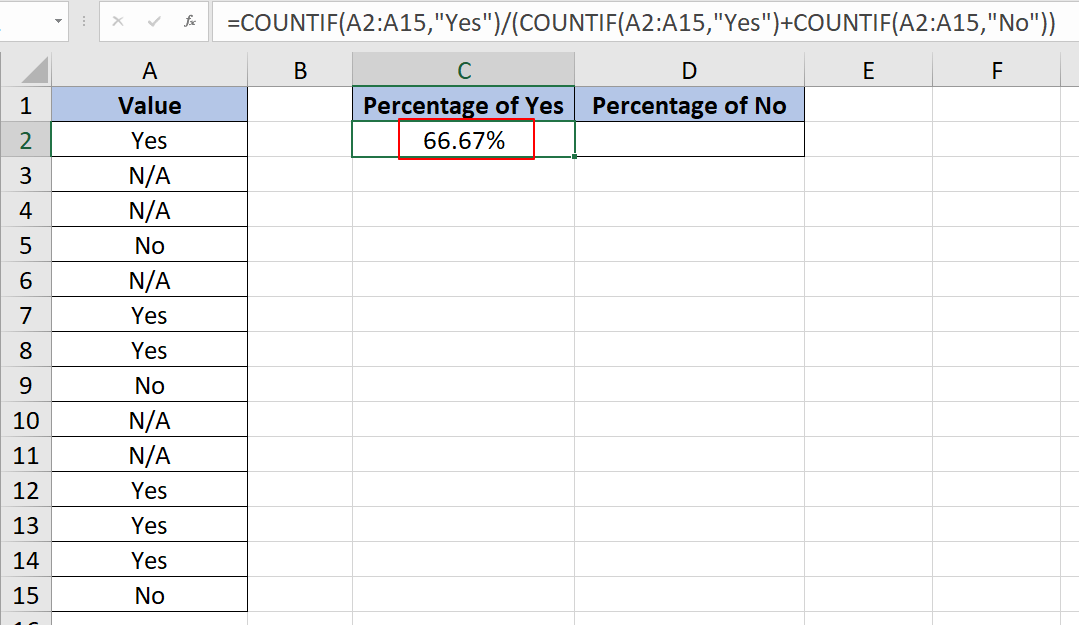
Nota:
Per ottenere il tasso di No nell'elenco, applica la seguente formula nella cella D2 e cambia il formato del risultato in percentuale.
=COUNTIF(A2:A15,"No")/(COUNTIF(A2:A15,"Sì")+COUNTIF(A2:A15,"No"))
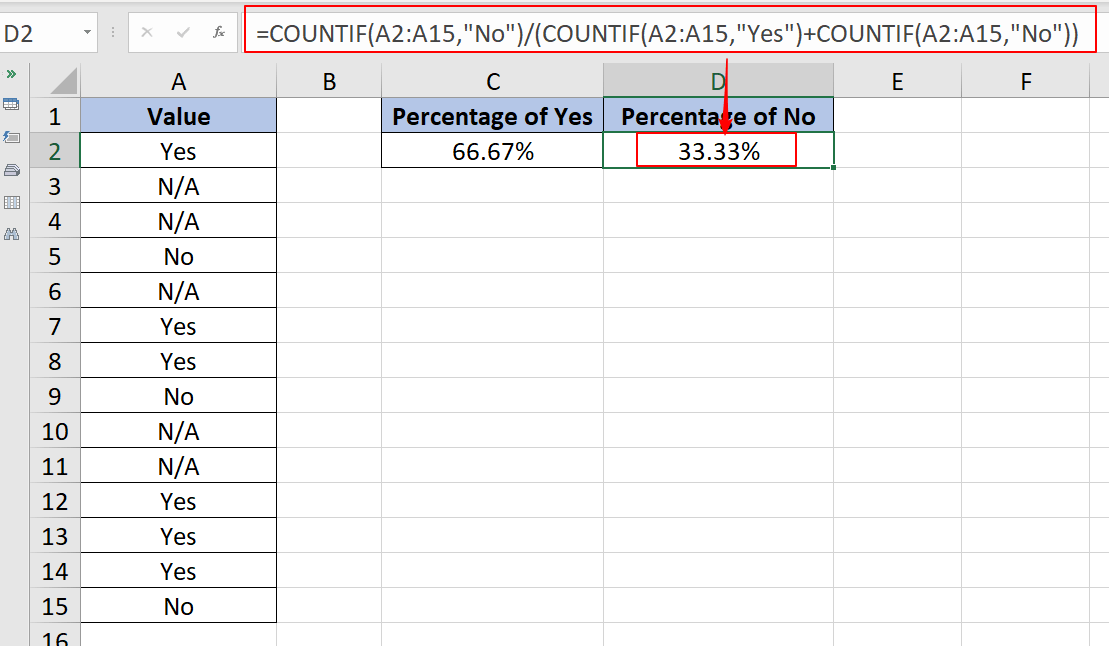

Sblocca la Magia di Excel con Kutools AI
- Esecuzione Intelligente: Esegui operazioni sulle celle, analizza i dati e crea grafici — tutto guidato da semplici comandi.
- Formule Personalizzate: Genera formule su misura per ottimizzare i tuoi flussi di lavoro.
- Codifica VBA: Scrivi e implementa codice VBA senza sforzo.
- Interpretazione delle Formule: Comprendi facilmente formule complesse.
- Traduzione del Testo: Superare le barriere linguistiche all'interno dei tuoi fogli di calcolo.
Come calcolare il prezzo originale da uno sconto percentuale in Excel?
Supponiamo di avere un elenco di attività con data di inizio e data di fine, ora voglio calcolare la percentuale di completamento dell'attività basata sulla data odierna come mostrato nello screenshot seguente. Come potresti risolvere questo compito in Excel?
Come calcolare la percentuale tra due date in Excel?
Supponiamo di avere un elenco di attività con data di inizio e data di fine, ora voglio calcolare la percentuale di completamento dell'attività basata sulla data odierna come mostrato nello screenshot seguente. Come potresti risolvere questo compito in Excel?
Come calcolare o ottenere la percentuale sul totale in Excel?
Se hai un elenco di ordini di vendita per ogni mese e hai calcolato gli ordini totali per questi mesi, ora vuoi ottenere la percentuale di ogni mese rispetto al totale, come potresti risolvere questo compito in Excel?
Come calcolare la variazione percentuale o la differenza tra due numeri in Excel?
Questo articolo parla del calcolo della variazione percentuale o della differenza tra due numeri in Excel.
I migliori strumenti per la produttività di Office
Kutools per Excel risolve la maggior parte dei tuoi problemi e aumenta la tua produttività dell'80%
- Barra delle formule super (modifica facilmente più righe di testo e formule); Layout di lettura (leggi ed edita facilmente un gran numero di celle); Incolla in un intervallo filtrato...
- Unisci celle/righe/colonne mantenendo i dati; Dividi il contenuto delle celle; Combina righe duplicate e somma/media... Prevenire celle duplicate; Confronta intervalli...
- Seleziona righe duplicate o uniche; Seleziona righe vuote (tutte le celle sono vuote); Super Trova e Trova approssimativa in molte cartelle di lavoro; Selezione casuale...
- Copia esatta di più celle senza cambiare il riferimento della formula; Crea automaticamente riferimenti a più fogli; Inserisci punti elenco, caselle di controllo e altro...
- Preferiti e inserimento rapido di formule, intervalli, grafici e immagini; Crittografa celle con password; Crea elenco di invio e invia email...
- Estrai testo, aggiungi testo, rimuovi caratteri in una posizione specifica, rimuovi spazio; Crea e stampa statistiche pagina dati; Converti tra contenuto delle celle e commenti...
- Super Filtri (salva e applica schemi di filtro ad altri fogli); Ordinamento avanzato per mese/settimana/giorno, frequenza e altro; Filtro speciale per grassetto, corsivo...
- Unisci cartelle di lavoro e fogli di lavoro; Unisci tabelle basandoti su colonne chiave; Suddividi dati in più fogli; Conversione batch di xls, xlsx e PDF...
- Raggruppamento tabella pivot per numero di settimana, giorno della settimana e altro... Mostra celle sbloccate, celle bloccate con colori diversi; Evidenziazione celle che hanno formula/nome...

- Abilita la modifica e la lettura a schede in Word, Excel, PowerPoint, Publisher, Access, Visio e Project.
- Apri e crea documenti multipli in nuove schede della stessa finestra, anziché in nuove finestre.
- Aumenta la tua produttività del 50%, e riduce centinaia di clic del mouse ogni giorno!
